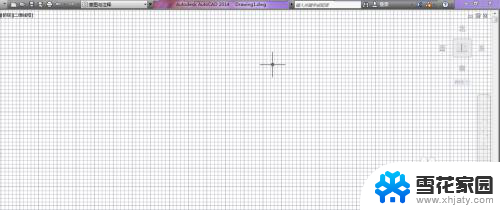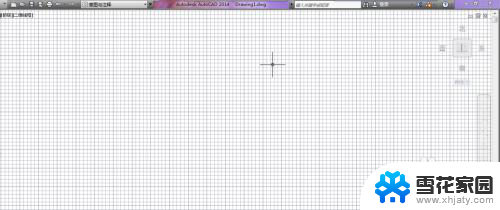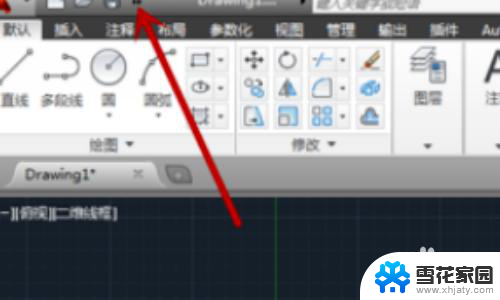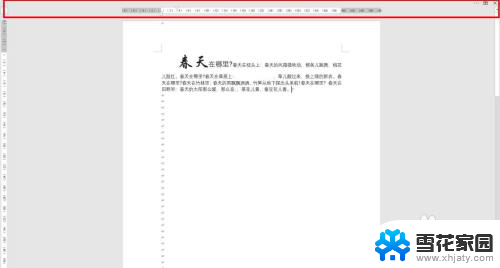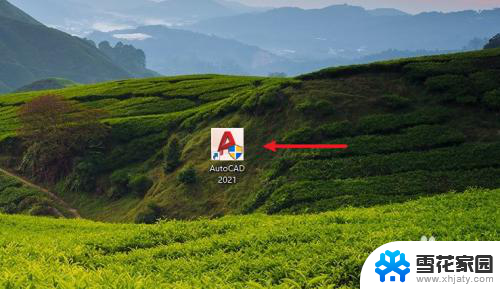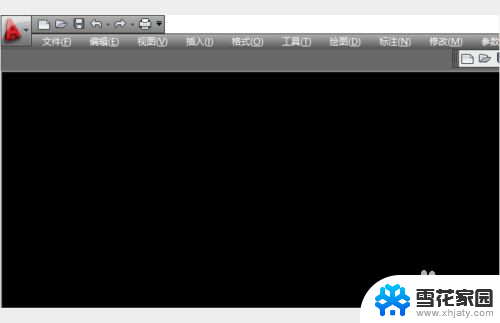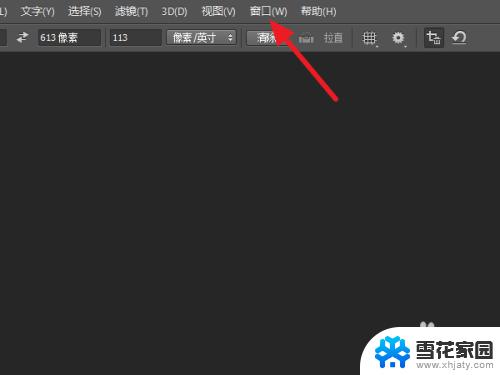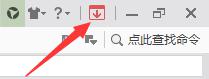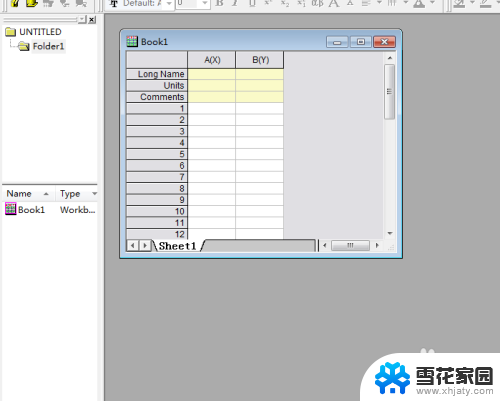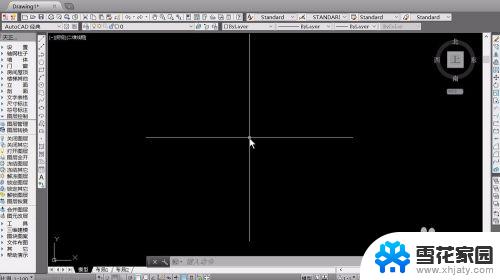cad菜单工具栏不见了怎么显示出来 Autocad工具栏和菜单栏不见了怎么找回
在使用AutoCAD设计软件时,有时会不小心将工具栏和菜单栏隐藏或关闭,导致我们无法快速访问和使用相关功能,如果你在使用AutoCAD时发现菜单工具栏不见了,该如何找回呢?我们可以尝试通过以下方法来显示出菜单工具栏。其一可以使用快捷键Ctrl+0来打开或关闭菜单工具栏。其二我们可以在AutoCAD的顶部菜单栏中找到视图选项,点击之后在弹出的下拉菜单中选择工具栏,然后勾选需要显示的工具栏即可。无论是通过快捷键还是通过菜单栏操作,我们都可以轻松找回丢失的菜单工具栏,提高我们的设计效率。
步骤如下:
1.打开cad软件,然后发现工具栏或菜单栏没有显示了。一些工具不能方便的进行使用,给自己带来不便。
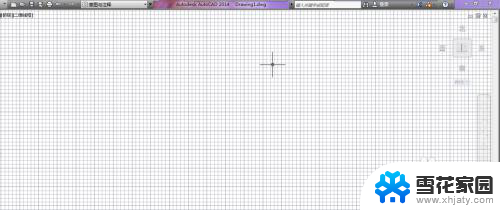
2.第一种方法:
我们可以通过命令将其显示出来哦,我们在工作区的空白处鼠标点击右键。选择“选项”。
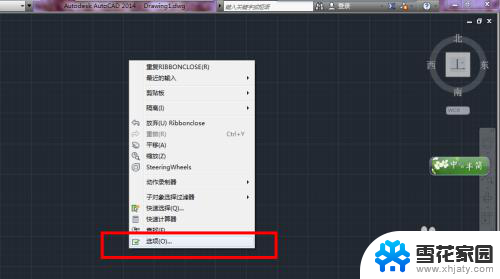
3.在选项中选择“配置”项,在其中选择“重置”即可。
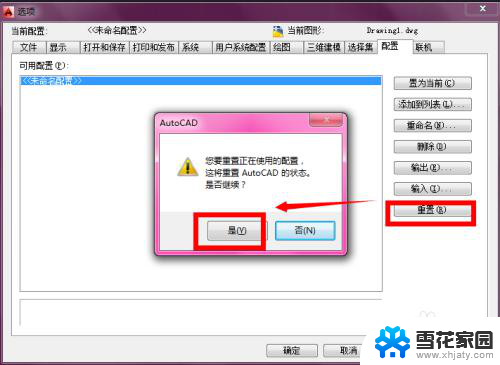
4.还原后的状态如图,工具栏和菜单栏出现了:

5.第二种方法:
我们可以通过切换CAD的工作环境来显示出来哦。
现在是“草图与注释”,我们先将其切换到其他的空间。比如“cad经典”。
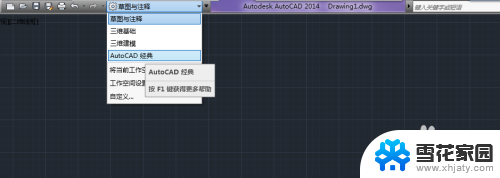
6.然后我们有切回到“草图与注释”,工具栏和菜单栏就出现了。

以上是cad菜单工具栏不见了怎么显示出来的全部内容,如果有不清楚的用户,可以参考以上小编的步骤进行操作,希望对大家有所帮助。